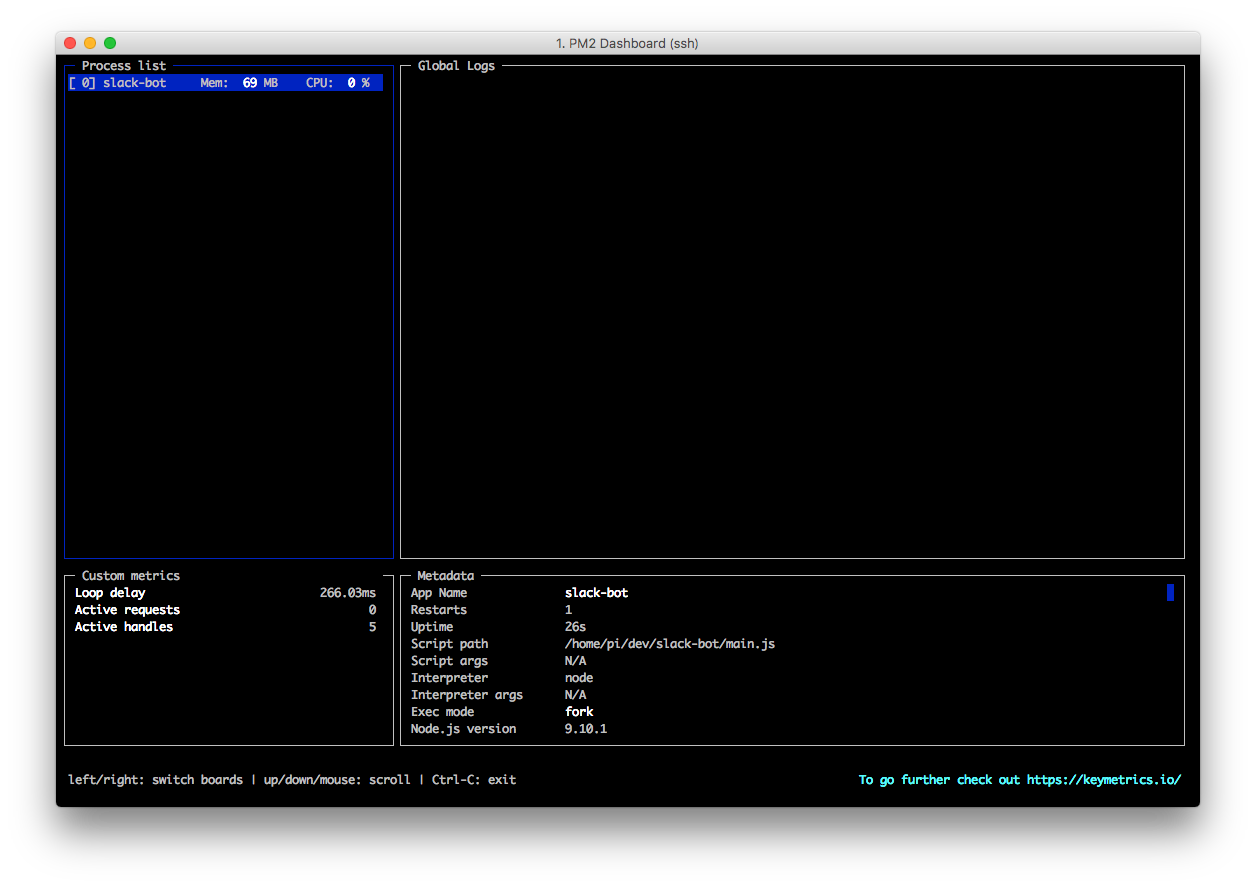foreverは使ったことあるが、pm2の方が高機能という話を聞いたので使ってみる。
PM2のインストール
グローバルインストールする
npm i -g pm2
pm2コマンドが認識されていればインストールOK
PM2を使ってアプリ起動
シンプルにjsを起動するだけならpm2 startを使う。
pm2 start jsファイル
jsファイルを指定してもいいが、--nameで名前つきでスクリプトを起動すると便利
というか、名前がないと操作が不便すぎるので必須だと思う。
ファイル名が main.js だった場合、pm2 list でアプリ一覧を表示したとき、main.js とでてきて「これは何のアプリだっけ?」となるからだ。
今回は例として、slack-bot というアプリ名でpm2起動する
$ pm2 start main.js --name slack-bot
[PM2] Starting /home/pi/dev/slack-bot/main.js in fork_mode (1 instance)
[PM2] Done.
┌───────────┬────┬──────┬──────┬────────┬─────────┬────────┬─────┬───────────┬──────┬──────────┐
│ App name │ id │ mode │ pid │ status │ restart │ uptime │ cpu │ mem │ user │ watching │
├───────────┼────┼──────┼──────┼────────┼─────────┼────────┼─────┼───────────┼──────┼──────────┤
│ slack-bot │ 0 │ fork │ 1432 │ online │ 0 │ 0s │ 12% │ 20.0 MB │ pi │ disabled │
└───────────┴────┴──────┴──────┴────────┴─────────┴────────┴─────┴───────────┴──────┴──────────┘
statusがonlineになったので起動している。
再起動
pm2 restart アプリ名
$ pm2 restart slack-bot
Use --update-env to update environment variables
[PM2] Applying action restartProcessId on app [slack-bot](ids: 0)
[PM2] [slack-bot](0) ✓
┌───────────┬────┬──────┬──────┬────────┬─────────┬────────┬─────┬───────────┬──────┬──────────┐
│ App name │ id │ mode │ pid │ status │ restart │ uptime │ cpu │ mem │ user │ watching │
├───────────┼────┼──────┼──────┼────────┼─────────┼────────┼─────┼───────────┼──────┼──────────┤
│ slack-bot │ 0 │ fork │ 1480 │ online │ 1 │ 0s │ 66% │ 15.1 MB │ pi │ disabled │
└───────────┴────┴──────┴──────┴────────┴─────────┴────────┴─────┴───────────┴──────┴──────────┘
Use `pm2 show <id|name>` to get more details about an app
pidが変わったので再起動したっぽい
停止する
pm2 stop アプリ名
$ pm2 stop slack-bot
[PM2] Applying action stopProcessId on app [slack-bot](ids: 0)
[PM2] [slack-bot](0) ✓
┌───────────┬────┬──────┬─────┬─────────┬─────────┬────────┬─────┬────────┬──────┬──────────┐
│ App name │ id │ mode │ pid │ status │ restart │ uptime │ cpu │ mem │ user │ watching │
├───────────┼────┼──────┼─────┼─────────┼─────────┼────────┼─────┼────────┼──────┼──────────┤
│ slack-bot │ 0 │ fork │ 0 │ stopped │ 1 │ 0 │ 0% │ 0 B │ pi │ disabled │
└───────────┴────┴──────┴─────┴─────────┴─────────┴────────┴─────┴────────┴──────┴──────────┘
Use `pm2 show <id|name>` to get more details about an app
statusがstoppedになってるので停止したようだ。
ログを見る
pm2 logs アプリ名
$ pm2 logs slack-bot
[TAILING] Tailing last 15 lines for [slack-bot] process (change the value with --lines option)
/home/pi/.pm2/logs/slack-bot-error-0.log last 15 lines:
...
デフォルトだと15行しか表示されないため、表示行数を増やすと見やすい。
pm2 logs slack-bot --lines 50
ログを消す
pm2 flush
アプリ状態を見る
pm2 show アプリ名
アプリの状態/パス/バージョンが見れる。
┌───────────────────┬─────────────────────────────────────────────────────────────┐
│ status │ online │
│ name │ slack-bot │
│ restarts │ 2 │
│ uptime │ 3h │
│ script path │ /home/pi/dev/slack-bot/receptionist.js │
│ script args │ token=xoxb-xxxxxxxxxxxxxxxxxxxxxxxxxxxxxxx │
│ error log path │ /home/pi/.pm2/logs/slack-bot-error-0.log │
│ out log path │ /home/pi/.pm2/logs/slack-bot-out-0.log │
│ pid path │ /home/pi/.pm2/pids/slack-bot-0.pid │
│ interpreter │ node │
│ interpreter args │ N/A │
│ script id │ 0 │
│ exec cwd │ /home/pi/dev/slack-bot │
│ exec mode │ fork_mode │
│ node.js version │ 10.4.1 │
│ watch & reload │ ✔ │
│ unstable restarts │ 0 │
│ created at │ 2018-11-19T02:17:46.158Z │
└───────────────────┴─────────────────────────────────────────────────────────────┘
Code metrics value
┌─────────────────┬────────┐
│ Loop delay │ 1.49ms │
│ Active requests │ 0 │
│ Active handles │ 5 │
└─────────────────┴────────┘
アプリをモニタリングする
起動しているアプリのCPU使用率、メモリ使用量、ループ遅延、リクエスト/分を確認できる。
pm2 monit
見やすくて少しカッコいい
PM2 Plusというサービスがあり、Webでダッシュボード的な情報を見れるようだ。(詳細は未確認)
https://pm2.io/doc/en/plus/quick-start/
設定ファイルを用いた起動指定
YamlとJsonで起動オプションを設定ファイルに定義できる。
今回はYamlで作成してみる。
# ファイル名:pm2config.yml(ファイル名は自由です)
name: slack-bot # アプリ名
script: main.js # スクリプトファイルパス
watch: true # フォルダやサブフォルダ内のファイルが変更された場合、アプリは再読み込みされます
log-date-format: "YYYY-MM-DD HH:mm Z" # ログに日付を追加
設定ファイルで使える項目は以下リンク
https://pm2.io/doc/en/runtime/reference/ecosystem-file/#apps-options
設定ファイルで起動する
pm2 start pm2.yml
pm2 stop pm2.yml
pm2 restart pm2.yml